Cum să editați etichetele media în Windows 10
În Windows 10, puteți edita etichete media pentru formate obișnuite de fișiere media fără a utiliza aplicații terță parte. În acest articol, vom vedea cum se poate face.
Publicitate
Windows 10 (și și o serie de versiuni anterioare de Windows) acceptă editarea etichetelor pentru fișierele media în mod nativ. Acest lucru este posibil datorită Windows Media Player care vine cu un editor de etichete care începe cu Windows XP. Pe lângă Windows Media Player, etichetele pot fi editate cu File Explorer, care acceptă editarea unei game largi de metadate ale fișierelor începând cu Windows Vista. În cele din urmă, Windows 10 include o aplicație Groove Music Store, care poate fi folosită și pentru a edita etichete. Să vedem cum se poate face.
Editați etichetele media în Windows 10 utilizând Windows Media Player
Deschideți meniul Start și accesați Accesorii Windows - Windows Media Player. Sfat: Vezi Cum să navigați în aplicații după alfabet în meniul Start din Windows 10.
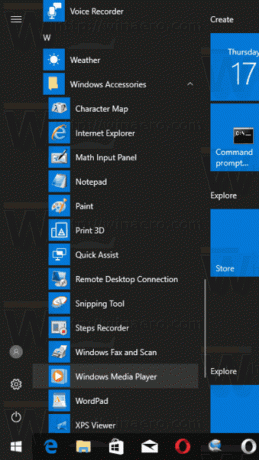
Lansați aplicația și deschideți fișierele media.

Selectați vizualizarea dorită din stânga (muzică, albume etc), apoi găsiți piesa pentru care doriți să editați etichetele media.
În lista din dreapta, faceți clic dreapta pe eticheta pe care doriți să o editați și selectați „Editați” din meniul contextual, așa cum se arată mai jos.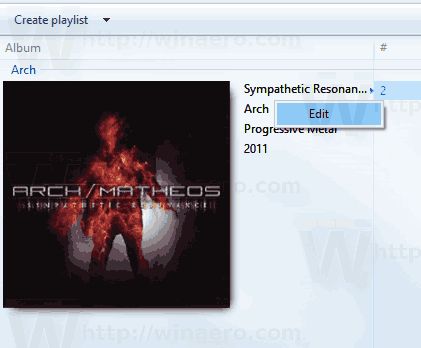
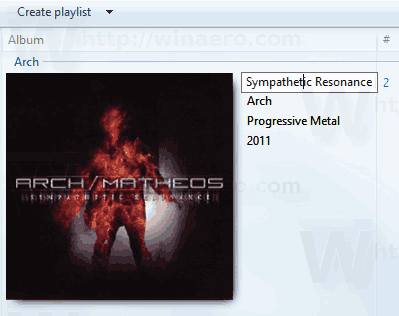 Specificați orice etichete noi dorite și apăsați tasta introduce cheie.
Specificați orice etichete noi dorite și apăsați tasta introduce cheie.
Editați etichetele media în Windows 10 cu File Explorer
Puteți edita etichetele pentru fișierele media folosind doar File Explorer. Iată cum.
- Deschideți acest computer în File Explorer.
- Activați panoul Detalii.
- Selectați fișierul pentru care doriți să editați etichetele. Panoul Detalii va afișa etichete pentru fișierul selectat.
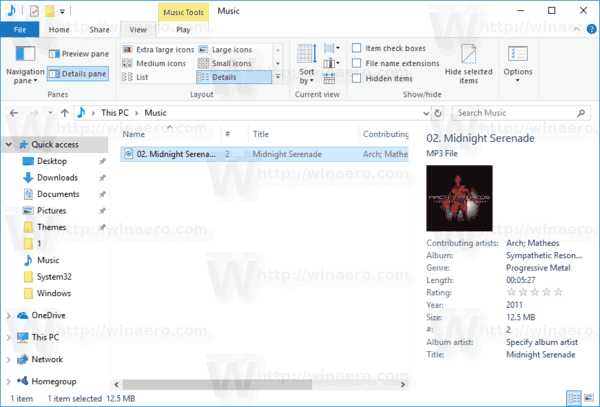
- Faceți clic pe etichetă pentru a o edita. apasă pe introduce tasta pentru a confirma modificările.

Sfat: în loc de panoul Detalii, puteți utiliza proprietățile fișierului. Deschideți proprietățile fișierului dvs. media și accesați fila Detalii. Acolo, dați clic pe eticheta pe care doriți să o editați și modificați valoarea acesteia.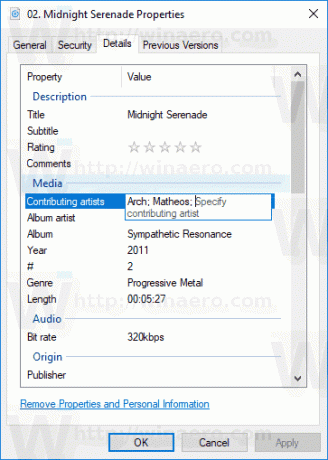
Editați etichetele media în Windows 10 cu Groove Music
Lansați aplicația Groove Music. De obicei, este fixat în meniul Start, așa că nu este dificil să îl găsiți. În aplicația Groove Music, faceți clic pe „Muzică” din stânga. În dreapta, găsiți fișierul muzical ale cărui etichete doriți să le editați.

Faceți clic dreapta în listă și selectați „Editați informații” în meniul contextual.

În dialogul următor, editați valorile etichetei și ați terminat.
Asta e.

